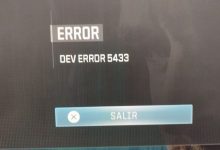.
xINSTALE CLICANDO NO ARQUIVO PARA DOWNLOAD
Você está irritado com o System Shock preso na tela de carregamento? Quer aprender a consertar? Junte-se a nós para descobrir as causas e soluções mais comuns se você respondeu sim às duas perguntas anteriores. As chances são que você estará gostando do System Shock rapidamente depois de ler este artigo!
Se você não conseguir acessar a tela de carregamento, saiba o que fazer quando o System Shock não iniciar.
Por que o System Shock está travado na tela de carregamento?
O System Shock está travado na tela de carregamento devido a especificações ruins do seu PC, falta de espaço em disco, configurações de overclock defeituosas, um driver de GPU desatualizado, arquivos de jogos corrompidos, problemas de compatibilidade causados por aplicativos em segundo plano ou arquivos de cache do Steam empilhados.
Como corrigir System Shock travado na tela de carregamento?
Passe pela tela de carregamento no System Shock com verificações e correções rápidas:
- Verifique os requisitos do sistema: System Shock vem com requisitos de sistema mínimos justos. No entanto, se o seu PC não os atender, o jogo pode não carregar.
- Verifique o espaço em disco: Você deve ter pelo menos 10GB de espaço disponível para a instalação do jogo. Sempre deve haver 20% de espaço em disco vazio para que aplicativos e jogos possam ser carregados.
- Desative as configurações de overclock: Se você melhorou os recursos do seu PC no passado fazendo overclock, é hora de desabilitar essas configurações, pois isso pode fazer com que você fique preso na tela de carregamento do System Shock.
Temos uma lista de soluções descritas detalhadamente que podem ajudá-lo a corrigir esse problema no System Shock.
- Atualize o driver da GPU
- Verifique os arquivos do jogo
- Desativar aplicativos em segundo plano
- Limpar cache do Steam
1. Atualize o driver da GPU
Tempo necessário: 5 minutos.
Um driver de GPU desatualizado limitará o desempenho da sua placa de vídeo, mas também criará problemas quando o System Shock estiver tentando carregar. Evite isso atualizando o driver da GPU.
- Clique no ícone do Windows, digite Gerenciador de dispositivos e abra-o.

- Clique duas vezes na seção Adaptadores de vídeo.

- Clique com o botão direito do mouse em sua GPU e selecione Atualizar driver.

- Escolha a opção Pesquisar drivers automaticamente.
- Instale a atualização do driver.
- Reinicie o seu PC.
Se você quiser evitar o incômodo de atualizações manuais de driver, comece a usar DriverFix. Esta ferramenta de atualização de driver rápida e confiável economizará tempo e evitar muitos problemas de jogo!
⇒ Obter DriverFix
2. Verifique os arquivos do jogo
Se o jogo tentar carregar um arquivo de jogo corrompido, você pode acabar em um loop sem fim. Felizmente, Steam e Epic Games têm um sistema para verificação de arquivos do jogo!
Para usuários do Steam:
- Lançar Vapor e vá para o Biblioteca.
- Clique com o botão direito em Choque do sistema e selecione Propriedades.
- Selecione os Ficheiros locais guia e clique em Verifique a integridade dos arquivos do jogo.

Para usuários da Epic Games:
- Abrir Iniciador de jogos épicos e navegue até o Biblioteca.
- Encontrar Choque do sistemaClique no três pontos verticaise selecione Gerenciar.
- Clique no Verificar botão.

3. Desative aplicativos em segundo plano
Aplicativos em segundo plano podem causar problemas de compatibilidade, impedindo o carregamento completo do jogo. Ao fechar esses aplicativos, você evite esses problemas e economize alguns recursos!
- Use o CTRL + Mudança + ESC atalho para abrir Gerenciador de tarefas.
- Encontre um aplicativo que você deseja fechar.
- Clique com o botão direito sobre ele e selecione Finalizar tarefa.

⚠ Aviso: A desativação de aplicativos e processos antivírus ou relacionados ao Windows levará a problemas de segurança e mau funcionamento do sistema!
4. Limpe o cache do Steam
Esta solução funcionará se você jogar o Versão Steam do System Shock.
- Abrir Explorador de arquivos usando o Tecla do Windows + E atalho.
- cole o caminho para o diretório Steam e bater Digitar.
O padrão é C:Arquivos de Programas (x86)Steam
- Clique com o botão direito do mouse no appcache pasta e selecione cópia de.
- Navegar para Área de Trabalho usando Tecla do Windows + D.
- Crie um backup do appcache pasta usando o CTRL + V atalho.
- Retorne para Diretório Steamclique com o botão direito do mouse no appcache pasta e selecione Excluir.

- Reinicie seu PC.
Etapas extras
Às vezes você terá que fazer um pouco mais para jogar System Shock:
- 💻 Execute uma inicialização limpa: você deve desativar todos os aplicativos e serviços de inicialização. Certifique-se de manter os serviços do Windows essenciais para o funcionamento adequado do seu PC.
- 🧹 Execute a limpeza de disco: Clique no ícone do Windows e digite Limpeza de Disco. Abra este aplicativo padrão do Windows na pesquisa, escolha o tipo de arquivo a ser excluído e clique em OK.
- 🔁 Reinstale o choque do sistema: Às vezes, a sorte não está do seu lado e você terá que reinstalar o jogo para fazê-lo passar da tela de carregamento.
Artigos relacionados:
Conclusão
Esperamos que você tenha retornado ao mundo de maravilhas e aventuras que o jogo oferece e que não esteja mais pensando no System Shock travado na tela de carregamento. Conte-nos como foi e comente se encontrar outra correção que valha a pena compartilhar.
Se você encontrar algum problema ou erro ao jogar seus jogos favoritos e precisar de suporte, sinta-se à vontade para entrar em contato conosco aqui. Nossa equipe está sempre pronta para ajudá-lo e garantir que sua experiência de jogo seja perfeita e agradável.
.